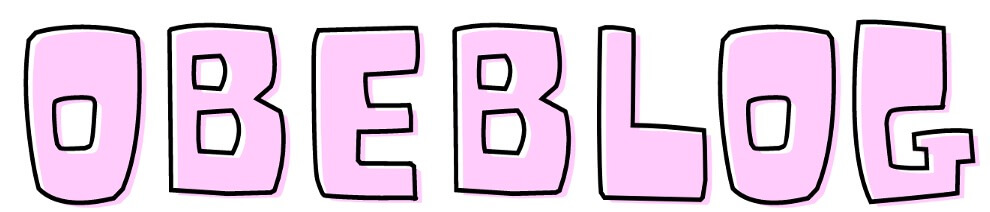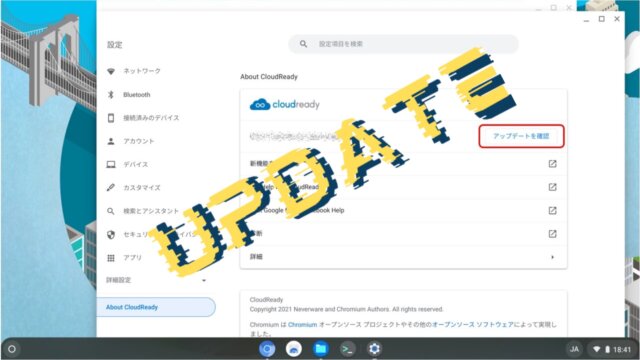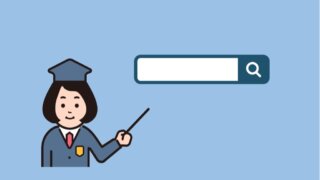広告
「思わず書き込んでしてしまったけど、Googleアカウントの名前でコメントしてしまった。YouTube専用の名前を作成することができるのか調べてみました。
広告
チャット欄
ライブで見ているとき、コメント(メッセージ)を入力できますね。発信者と観覧している者にも伝わるので、たくさんの方が利用されていると思います。しかし、何もせずにコメントすると、Googleアカウントの名前でコメントしてしまうことになります。
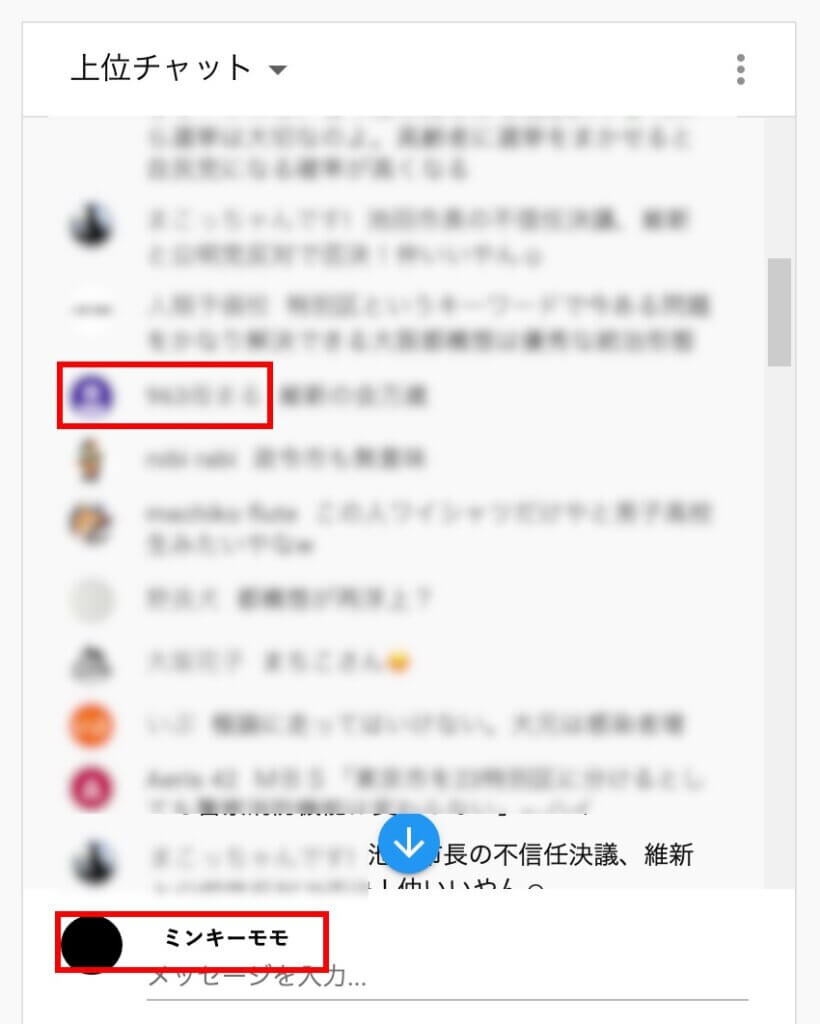
そして、うっかり入力してしまったけど、「偽名でコメントしたかった」と後悔している人もいるのではないかと思います。調べてみるとユーチューブだけ、Googleアカウントと違う名前にすることができるようです。
名前を作成する方法(ブラインドアカウント作成)
YouTubeの「設定」を開く。
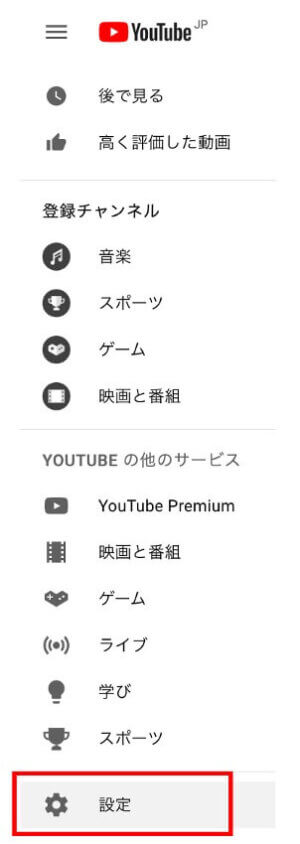
「チャンネルを作成する」を押す。
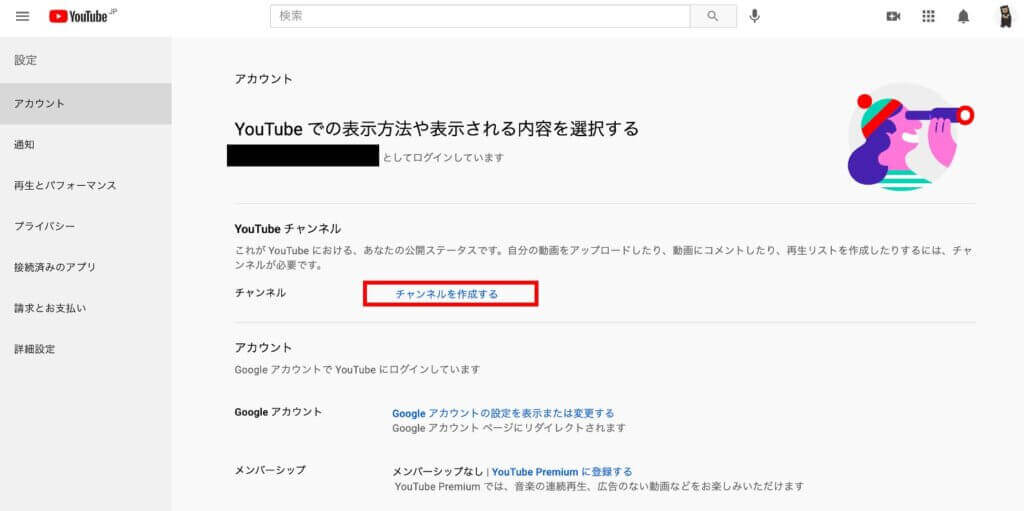
「名前」に表示したい名前を入力して、「チャンネルを作成する」を押す。
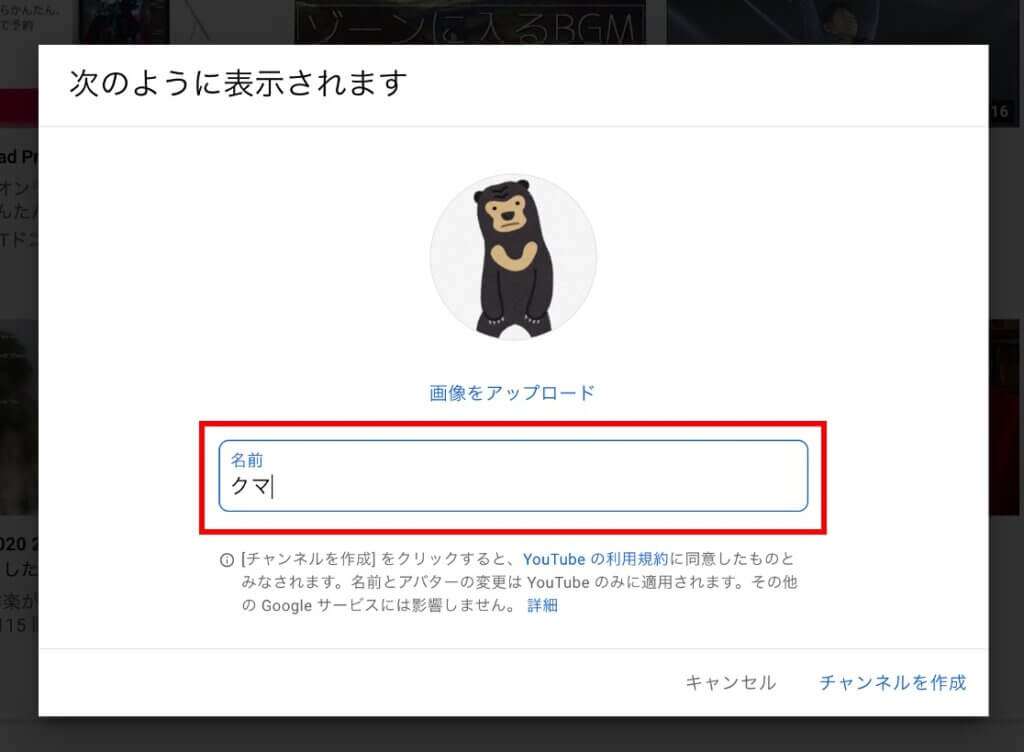
これで、Googleアカウントとは別に、ユーチューブで使える名前ができました。
複数ブラインドアカウントがつくれます。2個目以降は⬇️の画面で作成します。
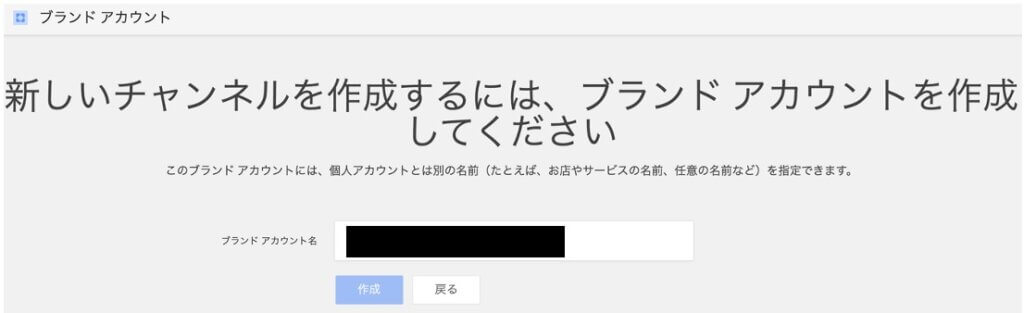
これで、作ったアカウントに切り替えてコメントすると、この名前で利用できるようになりました。
アイコンの変え方
チャンネルのアイコンのところを押す。
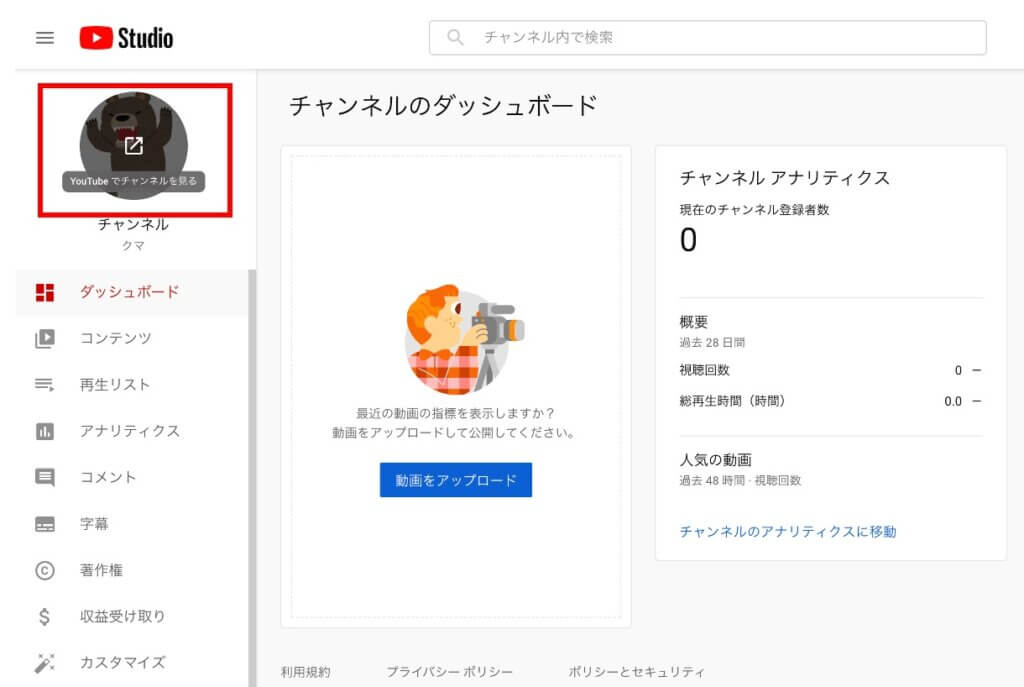
「ブランディング」の画像「変更」ボタンを押す。
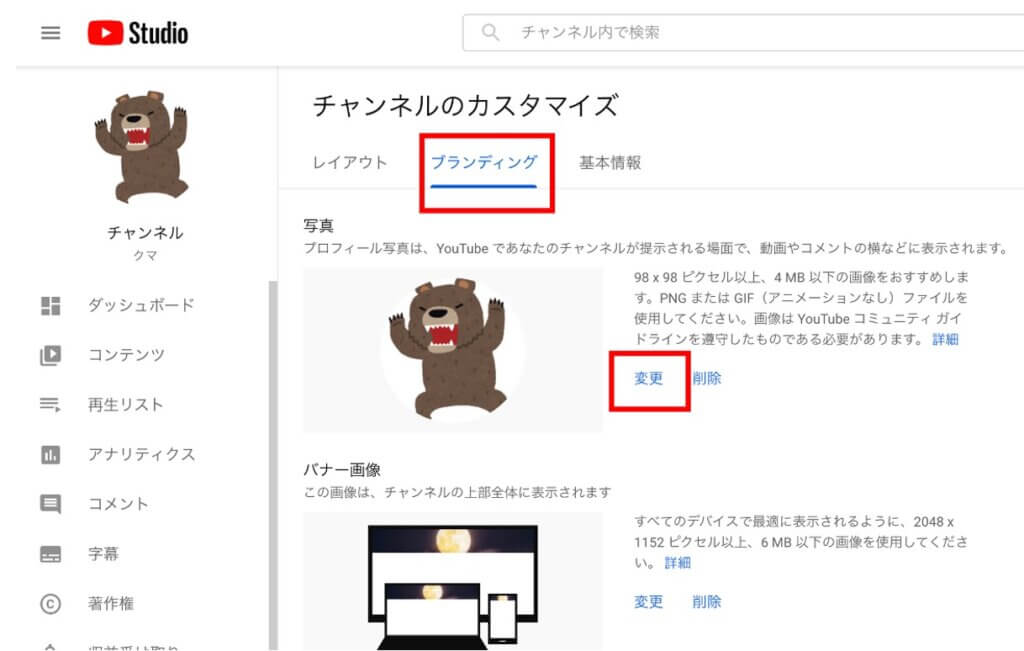
まとめ
これで、アカウントを切り替えることで名前をGoogleと別名でコメントできるようになりました。Google自体の名前を変えるより、ユーチューブ専用の名前を作るほうがいいですね。
ユーチューブプレミアム(Premium)も継続して使えました。しかしお気に入り登録は別のようです。子供用にしてもいいかもしれませんね。
広告
広告